在现代社会中苹果手机已经成为人们生活中不可或缺的一部分,有时候我们可能会遇到一些问题,例如在接电话时苹果手机突然变为暗屏,无法亮屏的情况。这种情况让人感到非常困扰,毕竟无法操作手机会导致很多不便。当我们的iPhone接电话后出现黑屏无法开启屏幕的情况时,该怎么办呢?下面将为大家介绍几种解决方法,帮助您快速解决这一问题。
iphone接电话黑屏后无法开启屏幕怎么办
步骤如下:
1.在苹果手机主屏幕,点击设置图标。
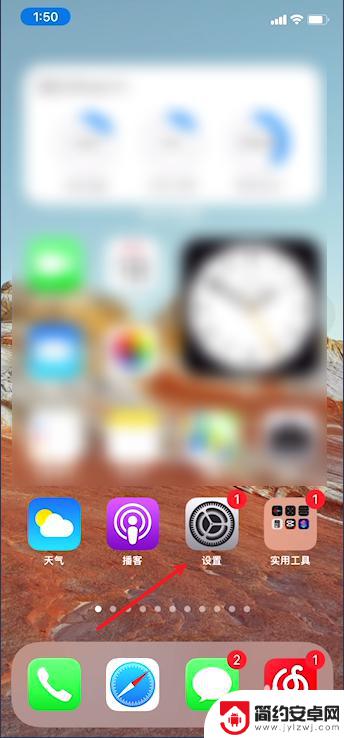
2.在设置界面,点击显示与亮度选项。
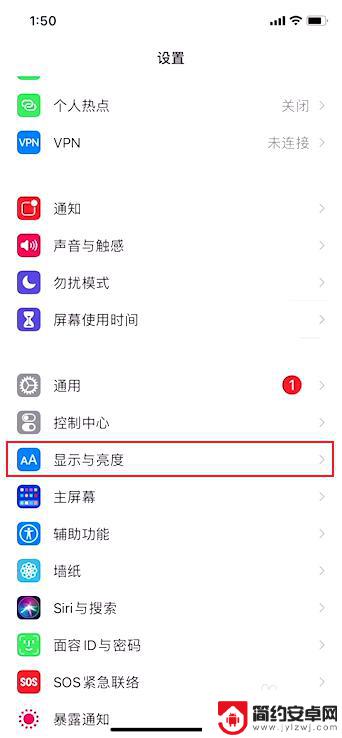
3.在显示与亮度设置界面,将抬起唤醒功能打开。
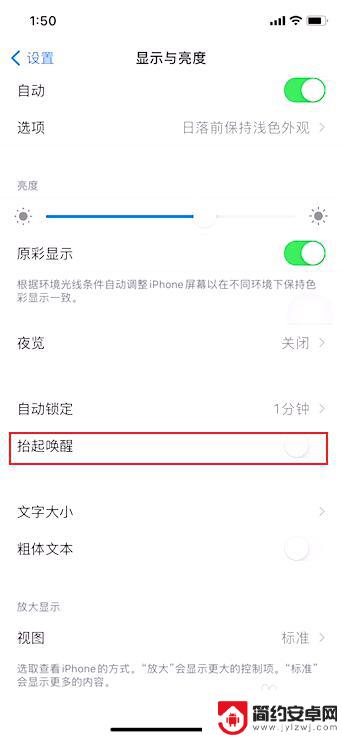
4.这时再打完电话,屏幕就不会黑屏之后不能亮屏了。
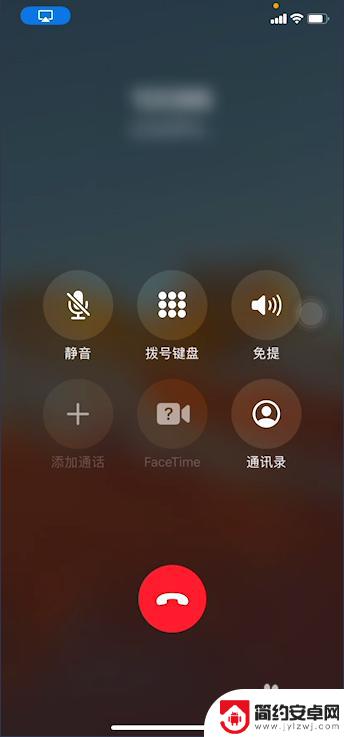
以上是关于苹果手机在打电话时屏幕暗而不亮的全部内容,如果有需要的用户,可以按照以上步骤进行操作,希望对大家有所帮助。











